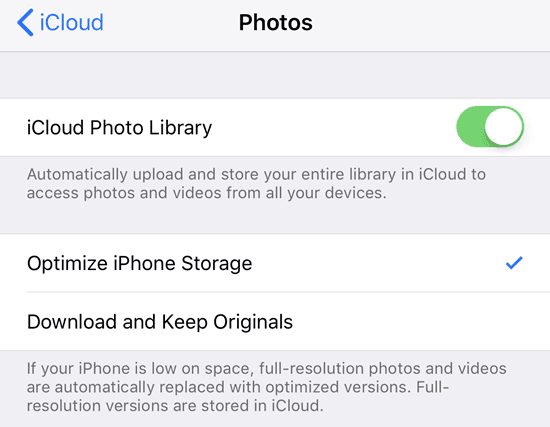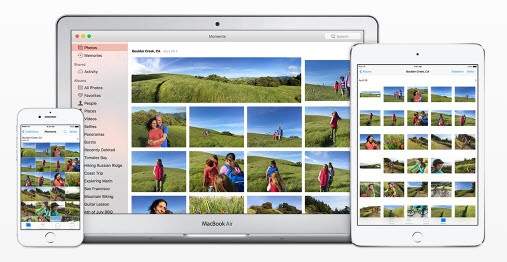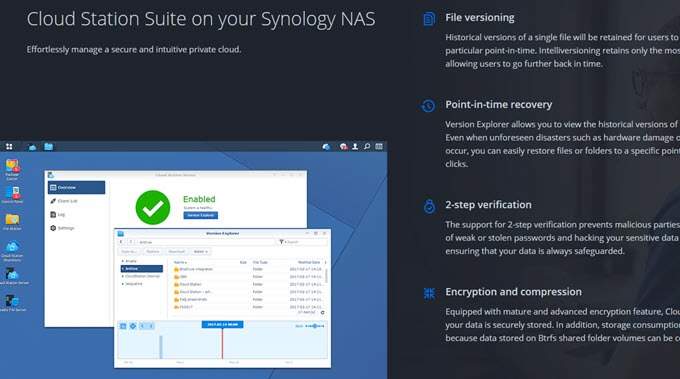हाल ही में, मेरे पास कुछ दोस्त थे और वे मुझे बता रहे थे कि वे अपने सभी फोटो और वीडियो को अपने कंप्यूटर या फोन पर कैसे स्टोर करते हैं और नियमित रूप से स्थानीय बैकअप को यूएसबी डिस्क या बाहरी हार्ड ड्राइव पर भी नहीं बनाते हैं। यह निश्चित रूप से जोखिम भरा है, यही कारण है कि मैं क्लाउड में अपने सभी चित्रों और वीडियो को ऑनलाइन सेट करने के लिए जरूरी समझता हूं।
क्लाउड में फोटो अपलोड करने से उन्हें स्थानीय रूप से संग्रहीत करने के कुछ फायदे हैं:
1। आप आसानी से एल्बम को दूसरों के साथ साझा कर सकते हैं
2। जब तक आपके पास इंटरनेट कनेक्शन नहीं है तब तक आप किसी भी समय फ़ोटो और वीडियो तक पहुंच सकते हैं और आमतौर पर अन्य उपकरणों पर
3। आपकी स्थानीय प्रतिलिपि के साथ कुछ होने पर आपके सभी फ़ोटो का बैकअप है
मेरे पास हमेशा मेरी तस्वीरों की स्थानीय प्रतिलिपि होती है और फिर क्लाउड में कई प्रतियां संग्रहीत होती हैं। वर्तमान में आप किन सेवाओं का उपयोग करते हैं, इस पर निर्भर करते हुए, अलग-अलग लोगों के लिए सबसे अच्छा समाधान अलग-अलग हो सकता है। इस आलेख में, मैं क्लाउड में अपनी फ़ोटो और वीडियो को स्टोर करने के कुछ मुख्य तरीकों को कवर करने का प्रयास करूंगा।

हमें मिलने से पहले विवरण में, मैं इन सभी तस्वीरों और वीडियो के स्रोत के बारे में बात करना चाहता था। मेरे मामले में, मूल रूप से फ़ोटो लेने के तीन तरीके हैं:
1। मेरे स्मार्टफ़ोन से
2। मेरे डिजिटल एसएलआर कैमरे से
3। मेरे डिजिटल पॉइंट-एंड-शूट कैमरा से
स्मार्टफ़ोन से फ़ोटो और वीडियो
क्लाउड में स्मार्टफ़ोन से ली गई फ़ोटो और वीडियो संग्रहीत करना बहुत सीधी है और बहुत कुछ है विकल्पों का एंड्रॉइड या आईओएस डिवाइस के लिए, आप आमतौर पर स्वचालित रूप से क्लाउड पर अपनी फोटो और वीडियो अपलोड करने के लिए विभिन्न ऐप्स या अंतर्निहित सुविधाओं का उपयोग कर सकते हैं।
ऐप्पल में आईक्लाउड फोटो लाइब्रेरी है और यह काफी अच्छी तरह से काम करती है समय। मैं इसे कई सालों से इस्तेमाल कर रहा हूं और किसी भी बड़े मुद्दे में नहीं चला हूं। आपको बस कुछ अतिरिक्त iCloud संग्रहण खरीदना है और सुविधा सक्षम होने के बाद आपका मीडिया स्वचालित रूप से अपलोड हो जाएगा।
गैर-ऐप्पल के लिए उपयोगकर्ता, कुछ विकल्प हैं। यहां सबसे लोकप्रिय विकल्प Google फ़ोटो, ड्रॉपबॉक्स, वनड्राइव या फ़्लिकर हैं। Google फ़ोटो ऐप मेरा पसंदीदा है और मैं इसका उपयोग iCloud संग्रहण खरीदने के अलावा करता हूं।
यदि आप Google फ़ोटो या पिकासा आदि का उपयोग नहीं करते हैं, तो आप ड्रॉपबॉक्स का भी उपयोग कर सकते हैं। ड्रॉपबॉक्स एक ऐसी सेवा है जो मूल रूप से आपको फ़ाइलों को आसानी से "ड्रॉप" करने देती है जो कि किसी भी डिवाइस या कंप्यूटर पर उपलब्ध है जो आपके पास ड्रॉपबॉक्स स्थापित है। और ड्रॉपबॉक्स में लिनक्स, ब्लैकबेरी, किंडल फायर इत्यादि सहित प्रत्येक प्लेटफ़ॉर्म के लिए एक ऐप है।
ड्रॉपबॉक्स में एक स्वचालित अपलोड सुविधा भी है जिसे कैमरा अपलोडकहा जाता है, जो सटीक करता है Google फ़ोटो ऐप के समान ही। जब आप ऐप खोलते हैं तो आपके द्वारा ली गई कोई भी तस्वीर स्वचालित रूप से आपके ड्रॉपबॉक्स खाते पर अपलोड हो जाएगी। OneDrive भी उसी तरह काम करता है।
तो ये ऐप्स मूल रूप से आपके सभी फ़ोटो से आपकी सभी फ़ोटो का ख्याल रख सकते हैं। वे टैबलेट, स्मार्टफोन, डेस्कटॉप और कई अन्य उपकरणों पर भी काम करते हैं।
यदि आप अपने मैक या पीसी पर डेस्कटॉप प्रोग्राम स्थापित करते हैं, तो यह स्वचालित रूप से उन सभी फ़ोटो और वीडियो को कंप्यूटर पर भी सिंक कर देगा, इसलिए आपके मामले में बस आपके हार्ड ड्राइव पर अतिरिक्त बैकअप है।
फेसबुक जैसे अन्य ऐप्स हैं, लेकिन यह फ़ोटो और वीडियो के स्वचालित अपलोडिंग का समर्थन नहीं करता है। फिर भी, मैं हर समय फेसबुक पर फोटो अपलोड करता हूं, लेकिन मैं अपनी सभी तस्वीरें स्टोर करने के लिए Google फ़ोटो और ड्रॉपबॉक्स का उपयोग करता हूं जबकि मैं फेसबुक पर केवल कुछ अच्छे अपलोड करता हूं। फेसबुक आपके सभी फोटो और वीडियो के बैकअप के रूप में उपयोग करने के लिए सेटअप नहीं है।
डिजिटल कैमरे से फ़ोटो और वीडियो
अपने डिजिटल कैमरे से क्लाउड में फ़ोटो प्राप्त करना थोड़ा अलग है , लेकिन बहुत जटिल नहीं है। ऊपर वर्णित अनुसार आपके पास बहुत सारे विकल्प हैं। एसएलआर के साथ एकमात्र मुद्दा यह है कि फाइलें बड़ी हो सकती हैं, खासतौर पर 4K वीडियो जैसी चीजों के लिए।
यदि आपके पास उच्च गति वाला इंटरनेट कनेक्शन है जो मीट्रिक नहीं है, तो आप बस सभी फाइलें छोड़ सकते हैं आपके क्लाउड सिंक किए गए फ़ोल्डरों में से एक में और सबकुछ अपलोड हो जाएगा। यदि आप ऐप्पल पारिस्थितिक तंत्र में हैं, तो आपको अपने आईक्लाउड फोटो लाइब्रेरी में मीडिया आयात करने के लिए ओएस एक्स में फ़ोटो ऐप का उपयोग करने की आवश्यकता होगी। हालांकि, बड़ी वीडियो फाइलें आपके स्टोरेज स्पेस को जल्दी से खाएंगी।
बड़ी रॉ छवियों और सुपर हाई डेफिनिशन वीडियो के लिए सबसे अच्छा विकल्प बाहरी है या नेटवर्क स्टोरेज जो स्थानीय रूप से जुड़ा हुआ है। मैंने पहले आपके एक NAS डिवाइस का उपयोग कर अपने क्लाउड स्टोरेज को सेट करने के बारे में लिखा था। इस सेटअप के साथ, आपको कुछ भी अपलोड करने की आवश्यकता नहीं है, लेकिन आप कहीं से भी अपने मीडिया तक पहुंच सकते हैं।
व्यक्तिगत रूप से, मैंने पाया है संयोजन में इनमें से कुछ सेवाओं का उपयोग करके सबसे अच्छा काम करता है। मेरे फोन पर, मैं अपनी तस्वीरें और वीडियो अपलोड करने के लिए Google फ़ोटो और आईक्लाउड फोटो लाइब्रेरी का उपयोग करता हूं।
रॉ छवियों और मेरे डिजिटल कैमरों से 4K फुटेज के लिए, मैं आमतौर पर एक बड़ी बाहरी हार्ड ड्राइव और बैकअप पर बैकअप लेता हूं Synology NAS डिवाइस। हालांकि, ये दोनों प्रतियां स्थानीय हैं और यदि घर जला दिया जाता है तो मैं सब कुछ खो देता हूं। इसका मुकाबला करने के लिए, मैंने एक अमेज़ॅन एडब्लूएस खाता स्थापित किया और वास्तव में अमेज़ॅन ग्लेशियर के लिए बड़ी फाइलें का समर्थन किया, जो वास्तव में सस्ता है। मेरे पास संग्रहीत 2 से अधिक टीबी डेटा हैं और केवल एक महीने में $ 10 की तरह भुगतान करते हैं। यह मेरे लिए लायक है।
अमेज़ॅन ग्लेशियर जैसी सेवा की अन्य उपयोगी सुविधा यह है कि आप डेटा के कई टेराबाइट को बाहरी हार्ड ड्राइव और अमेज़ॅन को भेजो पर सहेज सकते हैं। वे डेटा को स्थानीय रूप से अपने सर्वर पर कॉपी करेंगे, जो आपको अपने घर के इंटरनेट कनेक्शन पर उस डेटा को अपलोड करने से रोकता है।
कुल मिलाकर, क्लाउड में अपनी तस्वीरों और वीडियो को स्टोर करना एक अच्छा विचार है एक स्थानीय बैकअप प्रतिलिपि है। यदि आप अभी भी किसी चीज़ के बारे में उलझन में हैं या किसी अन्य मदद की ज़रूरत है, तो एक टिप्पणी पोस्ट करने के लिए स्वतंत्र महसूस करें और मैं मदद करने की कोशिश करूंगा। का आनंद लें!